64位Win10专业版下print工具应用失效
在正常情况下,64位Win10专业版系统中都可使用“Print Screen”快捷键进行截图。但最近有一些朋友发现,在系统出现“暗屏”情况下(比如按了“Win”键或是解锁界面),按Print Screen键会没有反应,怎么解决呢?下面小编介绍64位Win10专业版系统截图快捷键print失效的解决设置方法。
1、点击开始菜单,选择“设置”,在设置界面依次点击:轻松使用→其他选项;
2、在设置窗口中,在右侧将“在Windows 中播放动画”下的开关打开;
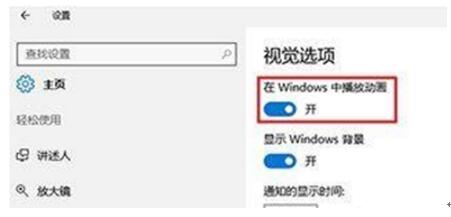
3、在桌面“此电脑”图标右键,点击“属性”;
4、在“系统”窗口左侧选择“高级系统设置”;
5、在“高级”选项卡里点击“性能”下的“设置”按钮;
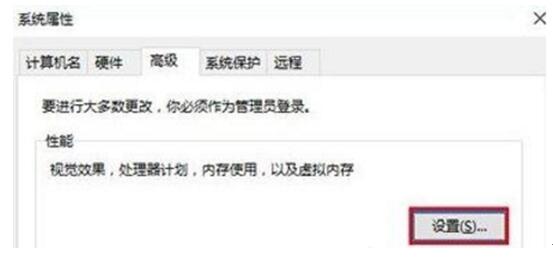
6、在“性能选项”的“视觉效果”标签页中,选择上“在最大化和最小化时显示动画窗口”,点击“应用——确定”保存设置。
以上就是64位Win10专业版系统截图快捷键print失效的解决设置方法介绍了。通过几个步骤操作后,就可在64位Win10专业版系统“暗屏”状态下使用“print”键截图了。










 苏公网安备32032202000432
苏公网安备32032202000432